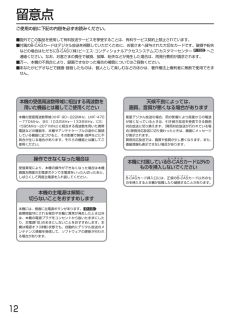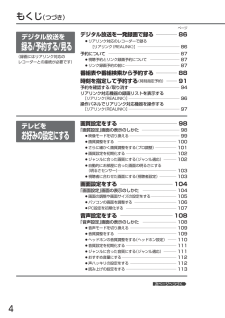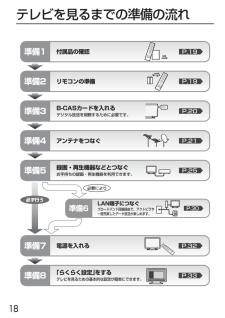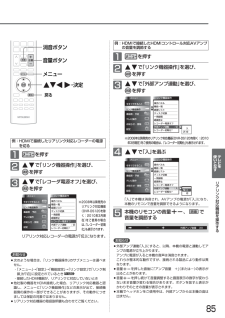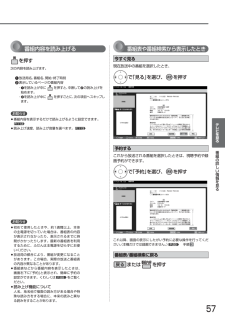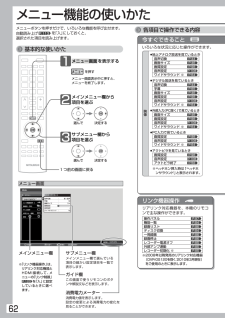Q&A
取扱説明書・マニュアル (文書検索対応分のみ)
"録画"2 件の検索結果
"録画"30 - 40 件目を表示
全般
質問者が納得LCD-32H5BX本体で、録画することはできません。
録画するには別途レコーダーを購入してください。
5334日前view120
全般
質問者が納得外付けHDDに対応したTVは、東芝だけです。日立も専用カセットHDDを付けられるTV出してます。
この2社だけです。
5638日前view115
ご使用の前に下記の内容を必ずお読みください。12留意点本機の受信周波数帯域に相当する周波数を用いた機器とは離してご使用ください本機の受信周波数帯域(VHF:90~222MHz、UHF:470~770MHz、BS:1032MHz~1336MHz、CS:1595MHz~2071MHz) に相当する周波数を用いた携帯電話などの機器を、本機やアンテナケーブルの途中に接続している機器に近づけると、その影響で映像・音声などに不具合が生じる場合があります。それらの機器とは離してご使用ください。天候不良によっては、画質、音質が悪くなる場合があります衛星デジタル放送の場合、雨の影響により衛星からの電波が弱くなっているときは、引き続き放送を受信できる降雨対応放送に切り換えます。(降雨対応放送が行われている場合)降雨対応放送に切り換わったときは、画面にメッセージが表示されます。降雨対応放送では、画質や音質が少し悪くなります。また、番組情報も表示できない場合があります。操作できなくなった場合は受信異常により、本機の操作ができなくなった場合は本機画面左側面の主電源ボタンで主電源をいったん切ったあと、しばらくして再度主電源を入れ直してく...
もくじ (つづき)4ページ次ページへつづく デジタル放送を一発録画で録る ―――― 86●リアリンク対応のレコーダーで録る[リアリンク(REALINK)]―――――――――― 86予約について ――――――――――――――――― 87●視聴予約とリンク録画予約について――――――― 87●リンク録画予約の前に――――――――――――― 87番組表や番組検索から予約する ―――― 88時刻を指定して予約する(時刻指定予約)―― 91予約を確認する/取り消す ―――――――――――― 94リアリンク対応機器の録画リストを表示する[リアリンク(REALINK)]―――――――――――――96操作パネルでリアリンク対応機器を操作する[リアリンク(REALINK)]―――――――――――――97画質設定をする ――――――――――― 98「画質設定」画面の表示のしかた ――――――――― 98●映像モードを切り換える―――――――――――― 99●画質調整をする―――――――――――――― 100●さらに細かく画質調整をする(プロ調整)――――― 101●画質設定を初期化する―――――――――――― 102●ジャンルに...
本体前面/側面本体前面/側面留意点各部のはたらき13液晶パネル (画面) スピーカー スタンド 電源インジケーター 緑⋯⋯リモコンまたは本体の電源で「入」にし、テレビが動作している状態 赤⋯⋯主電源が「入」で待機状態(スタンバイ) ※赤点滅⋯安全装置がはたらいています。主電源を入れ直してください。 主電源を入/切する。 主電源を「切」にすると、全ての回路が停止するため、録画予約やデジタル放送での必要な情報が取り込めなくなります。 「入」では、ボタンが少し押し込まれた状態になります。 P.38・40リモコン受光部 明るさセンサー 受光部 コントロール部 主電源が入っているときに、電源を「入」「切」できる。 P.38・40メニューを表示する。 P.62~63ビデオやDVDなどを見るときに押す。 押すごとに、地上アナログ→地上デジタル→BS→CS1→CS2→ビデオ1→側面端子→D端子1→HDMI1→HDMI2→HDMI3→PCの順に切り換わります。 メニュー表示中は、リモコンの と同じはたらきをする。 P.43P.62~63視聴している放送の種類の中でチャンネルを順送り、または逆送りで切り換える。 ビデ...
26HDMI出力端子から HDMI 映像・音声 入力端子へ リアリンク対応レコーダー 信号の流れ HDMIケーブル (市販品) HDMI機器との接続例:リアリンク対応レコーダーを「HDMI1入力」に接続する映像・音声信号を1本のケーブルでつなぐことができます。リアリンク対応レコーダーでリンク録画他リアリンク機能をお使いになるには、この接続を行ってください。リアリンク機能については、下記の解説をご覧ください。リアリンク対応レコーダーには、ロゴマークが付いています。P.86~89・91~92HDMIケーブルで接続された機器間では、HDMIの制御信号規格(CEC:Consumer Electronics Control) に基づき、相互で操作を行う(リンクする)ことができます。特に当社製機器相互で操作を行うことを「リアリンク(REALINK)」と称しています。リアリンク対応のレコーダーをHDMI接続して、「メニュー」→「設定」→「機能設定」→「リンク設定」の「リンク制御」 を「入」に設定していると、本機のリモコンで次のような操作ができます。(仕様は予告なく変更することがあります。)●メインメニューに「リンク機器操作...
テレビを見るまでの準備の流れ18付属品の確認 P.19リモコンの準備 アンテナをつなぐ B-CASカードを入れる デジタル放送を視聴するために必要です。 録画・再生機器などとつなぐ お手持ちの録画・再生機器を利用できます。 P.19P.20P.21P.25「らくらく設定」をする テレビを見るための基本的な設定が簡単にできます。 P.33準備1準備2準備3準備4LAN端子につなぐ ブロードバンド回線経由で、アクトビラや 一層充実したデータ放送が楽しめます。 P.30準備6準備5電源を入れる P.32準備7準備8 必ず行う 必要により
テレビを使いこなす85リアリンク対応機器を操作するリアリンク対応レコーダーの電源が「切」になります。※2008年以降発売のリアリンク対応機器(DVR-DS120を除く:2010年3月現在)をご使用の場合は、「レコーダー初期化」も表示されます。を押すで「リンク機器操作」を選び、を押すで「レコーダ電源オフ」を選び、を押す123メニュー リンク機器操作 今すぐできること 番組表・予約 テレビ操作 お知らせ・情報 設定 リンク機器操作 操作パネル 機能一覧 録画リスト ディスク切換 一発録画 録画停止 レコーダー電源オフ 外部アンプ連動 :切 レコーダー初期化※ リンク機器操作 例:HDMIで接続したリアリンク対応レコーダーの電源を切るお知らせ ●次のような場合は、「リンク機器操作」のサブメニューは選べません。・「メニュー」→「設定」→「機能設定」→「リンク設定」で「リンク制御」が「切」に設定されているとき・接続したHDMI機器が、リアリンクに対応していないとき●他社製の機器をHDMI接続した場合、リアリンク対応機器と認識し、メニューに「リンク機器操作」などの表示が出て、接続機器側の操作の一部ができることがあります...
57テレビを見る番組の詳しい情報を見る番組内容を読み上げるこれから放送される番組を選択したときは、視聴予約や録画予約ができます。で選択 で前日 青 でサイズ切換 緑 で戻る 番組内容 で読み上げ 黄 で決定 で戻る 番組内容 7/7(火) PM 7:35 で選択 でスクロール (映像) で広告詳細を見る (パネル広告) BS デジタル1 03 BS○○○ 動物を愛するものたちのための「動物家族」○○動物園の楽し い△△たちの愉快な生活と楽しいコーナー、子どもたちが楽し さを伝えます。 番組内容 △△△といっしょに遊んでみよう!▽△△の時間「熊とせいく らべ」▽かわいい○○○○をつくってみよう▽この春誕生した 赤ちゃんチンパンジーのマイケルとパパとママとの心温まる生 活。それぞれのコーナーのレポートを都立○山小学校の新聞部 コピー :光音声録音1回可 ジャンル :バラエティ 映像 :16:9 1080i 音声 :圧縮Bモード 予約 関連情報 戻る BS○○○ 7/12(日) PM8:00- PM10:00 ○○動物園の楽しい△△たち 101 1 放送局名、番組名、開始・終了時刻 ...
本体後面各部のはたらき15●接続は、電源プラグを抜いてから行ってください。●映像・音声接続用のプラグと端子で色分けがしてあるものは、それぞれ色が合うようにつないでください。映像⋯黄、音声-左⋯白、音声-右⋯赤●プラグはしっかり差し込んでください。不完全な接続は雑音、映像ノイズなどの原因になります。●接続線は、後面のクランパで固定してください。●プラグを抜くときは、コードを引っ張らずに、プラグを持って抜き取ってください。●機器をつないで映像が乱れたり、雑音が出るときは、たがいに近すぎることがあるので、機器を十分に離してください。●機器によっては接続が異なる場合がありますので、接続する機器の説明書もあわせてご覧ください。●録画・録音したものは、個人として楽しむなどのほかは、著作権上、権利者に無断で使用できません。P.29●LCD-32H5500X、LCD-32MX45をご使用の場合、 本体後面のリード線を本体側、スタンド側共にしっかり差込んだ後は、引っ張ったり抜いたりしないでください。お願い !リード線 このリード線も後面のクランパで 固定してください。 P.29クランパ メモ
メニューボタンを押すだけで、いろいろな機能を呼び出せます。自動読み上げを「入」にしておくと、選択された項目を読み上げます。P.113メニュー機能の使いかた62基本的な使いかた各項目で操作できる内容メニュー画面 を表示する メニュー画面表示中に押すと、 メニューを終了します。 メインメニュー欄から 項目を選ぶ 1つ前の画面に戻る サブメニュー欄から 項目を選ぶ 選んで 決定する 選んで 決定する を押す 今すぐできること 音声切換 : 字幕 : 画面サイズ : 画質設定 音声設定 第1音声 切 フル ワイドサラウンド : 切 メニュー リンク機器操作 ※ 今すぐできること 番組表・予約 テレビ操作 お知らせ・情報 設定 今すぐできること で選択 で次へ で戻る で終了 消費電力 メニュー画面 メインメニュー欄 ※「リンク機器操作」は、リアリンク対応機器とHDMI接続して、 メニューの「リンク制御」 を「入」に設定しているときに選べます。 P.120サブメニュー欄 メインメニュー欄で選んでいる項目の細かい設定項目を一覧で表示します。 消費電力メーター 消費電力値を...
操作パネルでリアリンク対応機器を操作するリアリンク対応機器の録画リストを表示するデジタル放送を録る/予約する/見る97操作パネルでリアリンク対応機器を操作する [リアリンク(REALINK)]有効なHDMI機器を接続すると、本機のリモコンで再生などの操作ができます。色ボタン メニュー ・決定 戻る 操作パネル お知らせ ●「操作パネル」を使用するときは、必ず「メニュー」→「設定」→「機能設定」→「リンク設定」で「リンク制御」を「入」に設定しておいてください。●「操作パネル」は、「メニュー」→「リンク機器操作」→「操作パネル」でも表示させることができます。メニューについては、をご覧ください。●「操作パネル」は、操作せずに約30秒経つと自動的に消えます。●HDMI機器で選択されているディスク(HDDやDVDなど) が再生されます。●リンク操作ボタンを押しても「操作パネル」が表示されない場合があります。例:メニュー表示中 、他●他社製の機器をHDMI接続した場合、リアリンク対応機器と認識し、「操作パネル」が表示され、接続機器側の操作の一部ができることがありますが、その動作につきましては保証の対象ではありません。●「...
- 1